Sind Sie auf eine Überhitzung des iPhone gestoßen und lassen sich nicht einschalten? Überhitzt Ihr iPhone während des Ladevorgangs?
Sind Sie besorgt darüber, wie Sie die Überhitzung des iPhones nach dem Update von iOS 14 auf Ihrem iPhone 12/11/11 Pro oder in anderen iPhone-Modellen beheben können?
Wenn Ihre Antwort auf alle diese Fragen ja lautet, bleiben Sie einfach ruhig und lesen Sie diesen vollständigen Blog.
Hier erfahren Sie, wie Sie das iPhone-Überhitzungsproblem, das iPhone 11 Pro – Überhitzungsproblem, das iPhone-Überhitzungsproblem nach einem Update und andere Problemlösungen beheben können.
Wenn Sie ein iPhone- oder iPad – Benutzer sind, haben Sie vielleicht bemerkt, dass Ihr Gerät heiß wird, nachdem Sie einige Zeit darauf zugegriffen haben. Es ist eine übliche Sache und fast jeder Smartphone-Benutzer stößt darauf.
Aber wenn Ihr Gerät heißer wird als Sie denken, ist das keine gute Sache.
Im Allgemeinen kann eine Überhitzung zu mehreren Problemen führen, wie Leistungsproblemen, Batterieentladung usw.
Es besteht kein Zweifel, dass das iPhone 12/iPhone 11/11 Pro/X/8/8 Plus ein unglaubliches Telefon ist, das Benutzer gerne haben.
Wenn Sie praktisch vorgehen, wird Ihr iPhone X aus zwei Hauptgründen heiß – intern und extern.
Was ist der Grund für das Überhitzungsproblem des iPhones?
Es kommt häufig vor, dass Ihr iPhone während der Verwendung heiß wird oder sich das iPhone während des Ladevorgangs überhitzt.
Aber wenn Sie das Gefühl haben, dass Ihr Telefon heißer wird als erwartet, dann ist der Fall anders.
Jetzt müssen Sie hier sicherstellen, dass etwas nicht stimmt, wodurch Ihr iPhone überhitzt, und es muss sofort behoben werden.
Denken Sie nur, warum es passiert?
Ob Sie Ihr Gerät aktualisiert haben, aufgrund dessen das Problem besteht, oder ob Sie andere Dinge tun, die Ihr iPhone heißer machen.
Dies könnte es einfach machen, das Problem zu beheben. Aber machen Sie sich keine Sorgen, wenn Sie sich nicht vorstellen können, was die Gründe dafür sein können.
Hier sind einige der besten Methoden, die ernsthaft befolgt werden müssen, um die Überhitzung des iPhone X, die Überhitzung des iPhone 11 Pro, die Überhitzung des iPhone 6S und andere zu beheben.
Beste Möglichkeiten zur Behebung von Überhitzungs- und Batterieentladungsproblemen des iPhones
Es gibt viele Leute, die sich fragen, was zu tun ist, wenn Benutzer eine iPhone -Überhitzungswarnung erhalten. Hier sind einige der besten Möglichkeiten, um Probleme mit Überhitzung und Batterieentladung des iPhones zu beheben.
Folgen Sie ihnen nacheinander und stoppen Sie das Aufheizen Ihres Telefons.
Methode 1: Erzwingen Sie einen Neustart des iPhone
Wenn Sie mit dem Überhitzungsproblem des iPhones konfrontiert sind, sollten Sie als allererstes Ihr Gerät einmal neu starten und das System aktualisieren.
Dazu müssen Sie die Lauter- Taste und dann die Leiser -Taste zusammen mit der Seitentaste drücken und loslassen, bis Sie das Apple-Logo sehen.
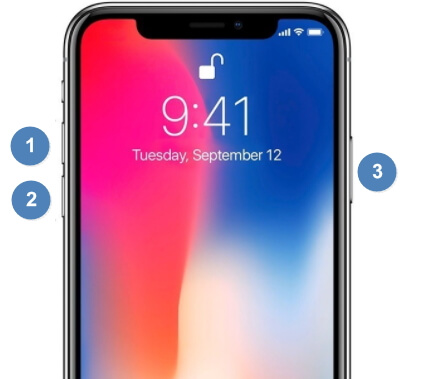
Danach könnte das iPhone-Überhitzungsproblem gelöst werden. Wenn nicht, wechseln Sie zu anderen Methoden.
Methode 2: Schließen Sie alle Apps
Wenn das iPhone X überhitzt oder das iPhone 6S überhitzt oder irgendetwas anderes, dann könnte das Schließen aller Apps die Lösung sein.
Auf diese Weise wird der Prozessor Ihres Telefons entlastet.
Wenn Sie also mehrere Apps geöffnet haben, sollten Sie alle Apps schließen, indem Sie die folgenden Schritte ausführen:
- Gehen Sie zuerst zum Startbildschirm oder App-Bildschirm
- Wischen Sie von unten nach oben und warten Sie dann. Dadurch wird der App-Umschalter oder der iOS -Multitasking-Bildschirm angezeigt
- Berühren und halten Sie jetzt eine beliebige App und es wird ein rotes Symbol mit dem Minuszeichen in jedem App-Bereich angezeigt
- Wischen Sie entweder nach links oder rechts von der jeweiligen App
- Klicken Sie zuletzt auf das rote Symbol, um die App zu schließen
Methode 3: Deinstallieren Sie batterieverbrauchende Apps
Wenn Sie große Apps auf Ihrem Gerät installiert haben, kann es hilfreich sein, diese Apps zu deinstallieren. Das liegt daran, dass große Apps viel Energie und Arbeitsbelastung verbrauchen.
Daher ist es besser, große Apps zu deinstallieren und die kleine App für eine bessere Leistung auszuprobieren.
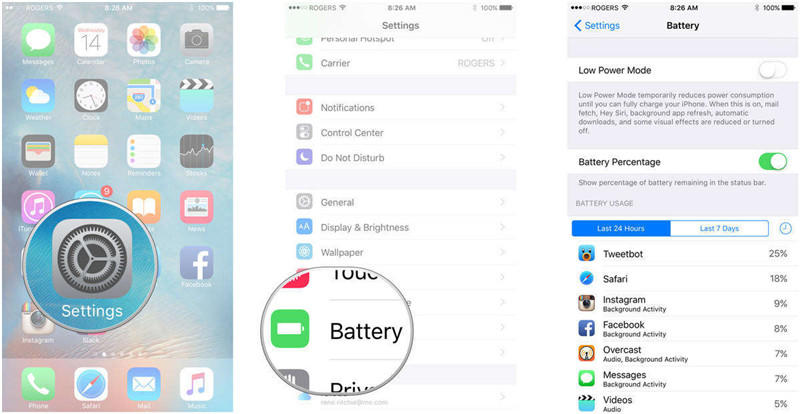
Gehen Sie zu Einstellungen > Akku und überprüfen Sie dann den Akkuverbrauch jeder App. Deinstallieren Sie nun die App, die mehr Energie verbraucht.
- Gehen Sie zum Startbildschirm, klicken Sie auf das Symbol und halten Sie es gedrückt
- Wenn sich danach alle Symbole auf dem Bildschirm zu drehen beginnen, suchen Sie die App, die Sie deinstallieren möchten
- Klicken Sie nun auf das ‘ X ‘ der Anwendung
- Klicken Sie zuletzt auf die Option Löschen, um die App zu deinstallieren
Methode 4: Führen Sie einen Soft-Reset auf Ihrem iPhone X durch
Ein Soft-Reset oder ein einfacher Neustart Ihres iPhone X kann den Fehler beheben, der das Telefon heiß macht. einige Apps schlecht, was den Prozessor dazu zwingt, zu arbeiten, bis er erschöpft ist.
Ein Soft-Reset wirkt sich also nicht auf Ihre gespeicherten Daten aus, aber Sie sollten diesen Vorgang durchführen, um das Überhitzungsproblem des iPhones zu beheben.
Dazu müssen Sie die folgenden Schritte ausführen:
- Halten Sie die Ein- /Aus-Taste oder die Lautstärketasten einige Sekunden lang gedrückt
- Danach erscheint Slide to Power Off auf dem Bildschirm und lassen Sie dann beide Tasten los
- Klicken Sie auf den Schalter Power Off
- Lassen Sie Ihr Telefon nun 30 Sekunden lang ausgeschaltet
- Halten Sie danach die Seitentaste gedrückt, bis das Apple-Logo angezeigt wird
Warten Sie zuletzt, bis Ihr Telefon hochgefahren ist, und verwenden Sie es dann normal. Überprüfen Sie nun, ob das Problem weiterhin besteht oder nicht.
Methode 5: Deaktivieren Sie Airdrop und Bluetooth
Wenn Sie sowohl Bluetooth als auch Airdrop eingeschaltet lassen, wirkt sich dies stark auf den Prozessor aus. Sie sollten diese beiden Funktionen jedoch deaktivieren, um das Problem zu beseitigen.
Sie müssen nicht viel tun, wischen Sie einfach auf Ihrem Telefon nach unten und klicken Sie darauf, um es auszuschalten.
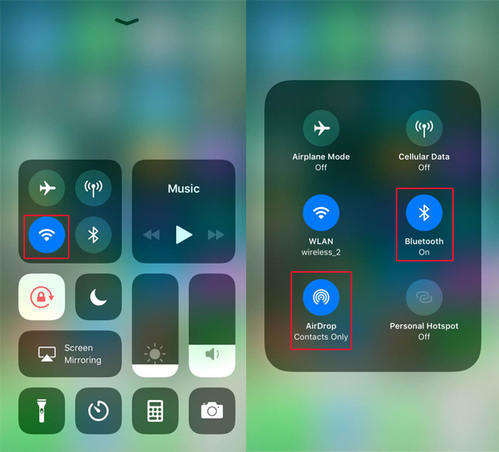
Sie können dann sehen, wenn sie eingeschaltet sind, dann werden sie mit blauer Farbe hervorgehoben und wenn sie ausgeschaltet sind, werden sie grau.
Methode 6: Aktualisieren Sie iOS oder Apps
Viele Benutzer berichten, dass das iPhone nach dem Update überhitzt oder iOS 14/13 ihr iPhone überhitzt. Dies kann oft der Fall sein, aber es hat eine Lösung.
Überhitzungsproblem des iPhones kann jedoch auch auftreten, wenn Ihr Betriebssystem nicht auf dem neuesten Stand ist oder die von Ihnen installierten Apps nicht aktualisiert werden.
Software-Updates bestehen aus mehreren zusätzlichen Funktionen, die Fehlerkorrekturen zusammen mit Überhitzungsproblemen und Batterieproblemen enthalten .
Es wird daher dringend empfohlen, Ihre Betriebssystemversion auf die neueste Version zu aktualisieren, und auch die von Ihnen installierten Apps sollten auf dem neuesten Stand sein.
Die Fehler können sich ähnlich wie das Gerät auswirken, da der Akku schneller leer wird und das Gerät überhitzt.
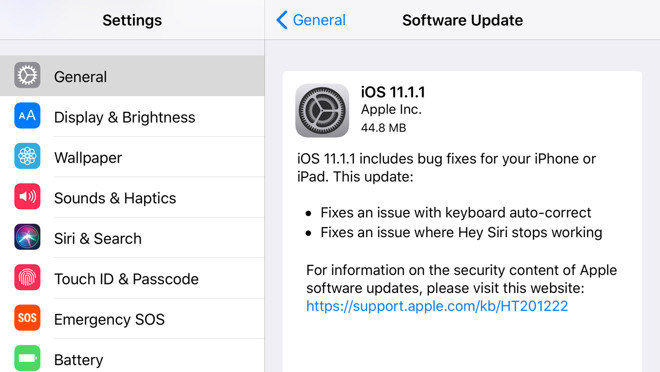
Sie also besser einmal, ob Ihr Betriebssystem ein Update benötigt oder nicht. Dafür:
- Gehen Sie zu Einstellungen > Allgemein > Softwareaktualisierung. Wenn ein Update verfügbar ist, wird eine Benachrichtigung angezeigt. Sichern Sie vorher jedoch alle Daten und befolgen Sie die Anweisungen zum Aktualisieren des Geräts.
- Um App-Updates zu prüfen, starten Sie App Store > Updates. Klicken Sie auf die Option Aktualisieren oder klicken Sie auf Alle aktualisieren, um alle Apps auf dem neuesten Stand zu halten.
danach Ihr Gerät einmal neu und prüfen Sie dann, ob das Problem behoben ist oder nicht.
Methode 7 : Deaktivieren Sie die Aktualisierung der Hintergrund-App
App-Aktualisierungsfunktion hält alle Apps auf dem neuesten Stand, die im Hintergrund ausgeführt werden. Aber all diese Apps verbrauchen Ressourcen, Strom, Energie und Daten, was weiter zu einer Überhitzung des Telefons führt.
Wenn diese Funktion deaktiviert ist , kann das iPhone-Überhitzungsproblem behoben werden. Befolgen Sie dazu die folgenden Schritte:
Gehen Sie zu Einstellungen > klicken Sie auf Allgemein > klicken Sie auf Aktualisieren der Hintergrund-App und schalten Sie die Funktion aus.
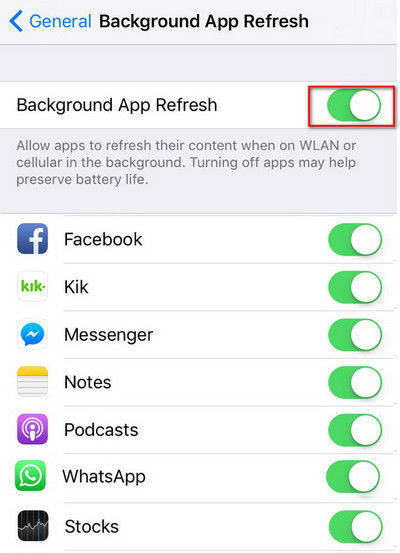
Nachfolgend erhalten Sie die Liste der Funktionen. Wenn Sie eine der Apps möchten, können Sie die Apps auswählen, die das Heizproblem verursachen. Es wird jedoch empfohlen, die Funktion für alle Apps auszuschalten.
Methode 8: Direkte Sonne
Direkte Sonneneinstrahlung kann Ihr Gerät heißer machen. Wenn Ihr Telefon direkt Sonnenlicht ausgesetzt ist, wird Ihr Gerät heiß und es kann zu einer Überhitzung des iPhone X oder einer Überhitzungswarnung für das iPhone kommen.
also besser, Ihr Telefon in einer Tasche aufzubewahren, wenn Sie nach draußen gehen, oder eine Art Abdeckung kann helfen.
Das bedeutet, dass Sie Ihr Telefon von direkter Sonneneinstrahlung fernhalten sollten.
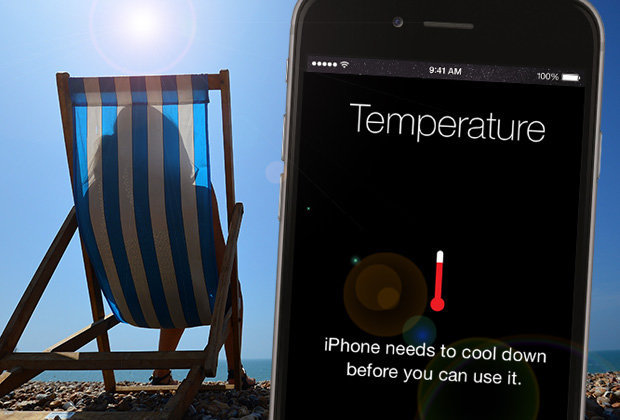
Methode 9: Aufgrund des Aufladens
Wenn Sie Ihr Gerät aufladen, wird es wichtig, wie Sie es aufladen und wo Sie das Gerät während des Ladevorgangs platzieren.
Viele Benutzer haben über eine Überhitzung des iPhones während des Ladevorgangs berichtet.
daher empfohlen, Ihr Gerät auszuschalten, während Sie Ihr Telefon aufladen, und gleichzeitig darauf zu achten, wo Sie es platzieren.

Am besten bewahren Sie Ihr Telefon an einem kühlen Ort auf, an dem keine Wärme absorbiert wird. auch daran, es von Computern, Küchengeräten, Fernsehern und anderen elektrischen Geräten fernzuhalten.
Und wenn Ihr Gerät heiß wird, laden Sie es nicht auf, bis es vollständig abgekühlt ist.
Zusätzlich, Wenn sich Ihr Gerät während des Ladevorgangs aufheizt, ist es besser, den Ladevorgang sofort zu beenden und einige Zeit zu warten, bis es abgekühlt ist.
Methode 10: Deaktivieren Sie den Ortungsdienst, wenn er nicht verwendet wird
Es gibt viele Dinge auf Ihrem Telefon, die eingeschaltet sind, obwohl sie selten verwendet werden. Dies kann jedoch zu Warnmeldungen zur Überhitzung des iPhones führen.
Ihr Telefon verfügt über einen Ortungsdienst und Sie können sehen, dass er aktiviert ist, obwohl er nicht allgemein verwendet wird.
Viele Apps benötigen keine Ortungsdienste, daher ist dies eine unnötige Sache, die Ihr iPhone X heiß machen kann, und es sollte sofort ausgeschaltet werden.
Um Ortungsdienste zu deaktivieren, gehen Sie also zu Einstellungen > Datenschutz > Ortungsdienste.
Hier müssen Sie die Apps überprüfen und den Standort je nach Bedarf auf “Nie” oder “Während der Verwendung der App” einstellen.
Methode 11: Werksreset
Diese Lösung ist die letzte Option, wenn keine anderen Optionen funktionieren. Das Zurücksetzen auf die Werkseinstellungen wird wichtig, wenn Ihr Gerät heiß wird . Denken Sie aber auch daran, dass durch das Zurücksetzen auf die Werkseinstellungen alle wichtigen Daten von Ihrem Gerät gelöscht werden.
Es wird daher empfohlen, eine Sicherungskopie aller Ihrer Daten an einem sicheren Ort zu erstellen und dann den Vorgang zum Zurücksetzen auf die Werkseinstellungen fortzusetzen.
Um die Werkseinstellungen zurückzusetzen, klicken Sie auf Einstellungen > Allgemein > Zurücksetzen > Alle Inhalte und Einstellungen löschen. Wenn ein Passwort erforderlich ist, geben Sie es ein und klicken Sie zuletzt auf die Schaltfläche “Bestätigen”.
Sobald das Zurücksetzen abgeschlossen ist, wird Ihr Gerät neu gestartet und auf die Werkseinstellungen zurückgesetzt.
All dies ist also die beste Anleitung, um das Überhitzungsproblem des iPhone X oder das Überhitzungsproblem des iPhone 11 Pro zu beheben.
Alle oben genannten Methoden funktionieren je nach Problem gut und vergessen Sie nicht, die Änderungen zu sehen, die Ihr Gerät anzeigt. Gemäß dem Überhitzungsproblem sollten Sie den weiteren Prozess befolgen, um das Überhitzungsproblem des iPhone X zu beseitigen.
Fazit
Die Überhitzung Ihres iPhone/iPad ist eine häufige Situation, mit der Benutzer konfrontiert sind. Dies ist das Problem bei fast jedem Smartphone-Benutzer und daher sollten Benutzer vorsichtig im Umgang mit ihren Geräten sein.
Es kann mehrere Gründe geben, die zu einem Überhitzungsproblem auf Ihrem iPhone 12/11/11 Pro/X führen.
Ich hoffe also, dass die in diesem Blog erwähnten Lösungen definitiv dazu beitragen werden, die Überhitzung des iPhones zu beheben, und sich nicht einschalten lassen.
Sophia Louis is a professional blogger and SEO expert. Loves to write blogs & articles related to Android & iOS Phones. She is the founder of de.android-ios-data-recovery.com and always looks forward to solve issues related to Android & iOS devices
